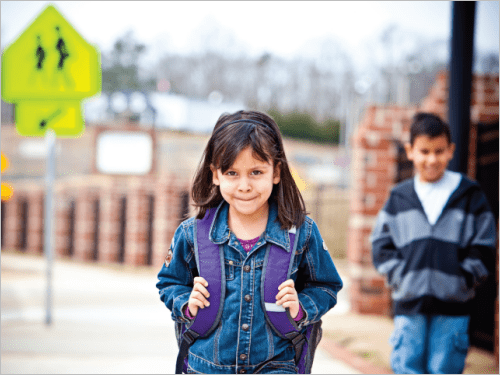Сбор данных о фонтанах
Перед тем, как вы сможете выполнить анализ распределения питьевых фонтанов в Беркли, вам нужно понять, где они находятся сейчас и в каком они состоянии. Вы соберете эту информацию с помощью ArcGIS Field Maps, приложения ArcGIS, которое позволяет собирать данные в поле с помощью смартфона или другого мобильного устройства.
Создание слоя
Для начала вы создадите векторный слой, который будет использоваться для добавления фонтанов в ArcGIS Field Maps. Вы создадите этот слой на ArcGIS Online (или ArcGIS Enterprise).
- Войдите под своей учетной записью организации ArcGIS или в ArcGIS Enterprise под учётной записью именованного пользователя.
Примечание:
Если у вас нет учетной записи организации, см. варианты доступа к программному обеспечению.
- На ленте щелкните Ресурсы.

- На странице Ресурсы щелкните Новый элемент.

- В окне Новый элемент щелкните Векторный слой.

Появится окно Создать векторный слой.
- В разделе Выбрать опцию для создания векторного слоя убедитесь, что выбрано Определите собственный слой.

- Щелкните Далее.
Вам будет предложено указать имя и тип векторного слоя. Вы можете создать точечный, линейный или полигональный векторный слой. Питьевые фонтаны лучше всего представить на карте в виде точек.
- В поле Введите имя и тип в качестве названия введите Фонтаны Беркли, добавив ваше имя или инициалы (например, Фонтаны Имя). Убедитесь, что в качестве типа выбран Точечный слой.
Примечание:
Вы не можете создать в организации ArcGIS два слоя с одинаковыми именами. Добавление к имени слоя инициалов будет гарантировать, что другие сотрудники вашей организации также смогут выполнить этот урок. После того, как слой будет создан, вы можете переименовать его на карте, чтобы удалить инициалы; это не повлияет на имя исходного слоя данных.

Можно включить другие опции, такие как поля метаданных GPS и Z-значения (3D). Вам не понадобится ни одна из этих опций, поэтому оставьте их неотмеченными.
- Щелкните Далее.
Появится окно Новый элемент. Вы добавите метаданные для нового слоя, такие как теги поиска и описание.
- Для Тегов укажите Fountains и нажмите Enter. Для Итоговая информация введите Слой для сбора местоположений и состояния питьевых фонтанов в Беркли, Калифорния.
- Щелкните Сохранить.
Ваш векторный слой создан. Появится страница сведений о нем, содержащая метаданные и другую информацию.
Настройка полей
Слой вы создали, но вам все еще нужно придумать способ, как добавлять информацию о том, работает ли фонтан и является ли он чистым. Далее вы настроите поля слоя. Эти поля могут содержать дополнительную информацию об объектах. Вы создадите два поля: одно для сбора данных о работоспособности фонтана, а другое о его чистоте.
- На странице информации об элементе щелкните вкладку Данные. Щелкните Поля.

Появится список полей слоя. По умолчанию их немного. Одно - это поле идентификатора, а другое предназначено для хранения фотографий и файлов.
- Щелкните Добавить.

Появится окно Добавить поле.
- В опции Имя поля введите Functioning. В опции Имя отображения введите Functioning.
Менять тип поля или задавать для него значение по умолчанию не нужно. Теперь вам нужно сделать так, чтобы пользователи не могли оставить это поле пустым, запретив в нем пустые значения и значения null.
- Снимите отметку с опции Разрешить пустые значения.

- Щелкните Добавить новое поле.
Поле Functioning будет добавлено в список. Теперь вы добавите поле для отслеживания чистоты фонтана.
- Щелкните Добавить. В окне Добавить поле для Имени поля и Имени отображения введите Condition.
- Уберите отметку для Разрешить пустые значения и нажмите Добавить новое поле.
Поле Condition будет добавлено в список. Теперь, когда созданы оба поля, вы создадите список возможных значений, из которых пользователи будут выбирать нужное при заполнении полей. Для поля Functioning нужно, чтобы ответами были Да или Нет.
- В списке полей под Именем отображения нажмите Functioning.

Появится информация о поле.
- Щелкните Создать список.

- Для Надпись введите Да. Для Код введите Да.
- Щёлкните Добавить. В новом значении списка и для Надписи, и для Кода введите Нет.

- Щелкните Сохранить.
Используя этот список значений пользователи смогут указать для поля Functioning только варианты Да или Нет. Для поля Condition вы создадите список значений, из которого пользователи смогут выбирать только чистый или грязный.
- Из списка полей выберите Condition. Щелкните Создать список.
- Создайте значение списка с надписью и кодом Чистый. Щелкните Добавить и создайте второе значение списка с надписью и кодом Грязный.
- Щелкните Сохранить.
Добавление слоя на карту
Ваш слой готов. Вы добавите его на карту и сделайте карту доступной для группы. У участников этой группы появится доступ к карте в ArcGIS Field Maps.
- На ленте нажмите вкладку Обзор.

- Щелкните Открыть в Map Viewer.

Слой добавлен в новую карту. Сейчас в слое нет данных, поэтому никаких объектов на карте не появилось. Это нормально, вы добавите объекты позднее при помощи ArcGIS Field Maps.
- На карте щелкните кнопку Поиск.

- В окне Поиск введите Berkeley, California и нажмите Enter.
Приблизьтесь к Беркли (Berkeley), городу недалеко от Сан-Франциско.
- Закройте всплывающее окно Результаты поиска.

- На панели инструментов Содержание (темная) щелкните Сохранить и открыть и выберите Сохранить как.

- В окне Сохранить карту установите следующие параметры:
- Для Заголовок введите Berkeley Fountains.
- Для Тегов укажите Питьевые фонтаны и нажмите Enter.
- Для Итоговая информация укажите Эта карта содержит сведения о питьевых фонтанах в Беркли, Калифорния.

- Щелкните Сохранить.
Ваша карта сохранена. Далее вы настроите к ней доступ. Для доступа к карте из ArcGIS Field Maps она должна быть либо создана вами, либо она должна находиться в группе, участником которой вы являетесь.
Для целей этого урока вы создали карту, и вы можете работать с ней в ArcGIS Field Maps. Однако в настоящем проекте у вас может быть несколько пользователей, которые также должны иметь доступ к этой карте для сбора данных. Чтобы поделиться этой картой с другими, вы создадите для этого группу.
Примечание:
В реальной жизни у вашей организации или учителя уже может быть создана специальная группа для общего доступа к данным. В таком случае вы можете пропустить шаги по созданию новой группы и поделиться своими данными в уже готовой группе. Добавить данные можно только в ту группу, участником которой вы являетесь.
- На ленте рядом с заголовком карты щелкните кнопку опций и выберите Группы.

Появляется список групп. В него входят группы, которые вы создали и участником которых вы являетесь.
- Щелкните Создать группу.

Откроется окно Создать группу.
- В разделе Обзор группы задайте следующие параметры:
- В поле Имя введите Berkeley Fountains.
- Для Итоговая информация введите Группа для сбора местоположений и состояния питьевых фонтанов в Беркли, Калифорния.
- Для Тегов укажите Питьевые фонтаны и нажмите Enter.

Вы также можете ограничить, кто будет видеть данную группу.
- В разделе Участие в группах в поле Кто может просматривать эту группу выберите вариант Только участники группы.
Выбрав эту опцию, можно ограничить, кто может к ней присоединиться. Пользователи смогут стать участниками группы, только если вы их туда пригласили.
- Щелкните Сохранить.
Группа создана, появится страница деталей о ней. Здесь вы можете изменить описание группы, ее значок и другие метаданные. Также вы сможете пригласить пользователей.
Далее вы добавите карту в группу.
- Под Элементов еще нет нажмите Посмотреть мои ресурсы.

Появится страница с вашими Ресурсами. Там будут перечислены все ресурсы, сохраненные для вашей учетной записи, включая карты и слои.
- В списке ресурсов отметьте карту Berkeley Fountains и векторный слой Berkeley Fountains.
Примечание:
Если вы не указывали иное, и карта, и слой должны быть сохранены в папке по умолчанию. Если вы не сможете быстро найти карту и слой, вы можете воспользоваться тегами для поиска.

- Щёлкните Опубликовать.

- В окне Опубликовать в разделе Задать публикацию в группах щелкните Редактировать доступ групп.

- Отметьте группу Berkeley Fountains и щелкните OK.
- Щелкните Сохранить.
Теперь карта и слой доступны для участников группы. Участники группу смогут открыть карту из ArcGIS Field Maps.
Сбор данных с помощью мобильного устройства
Теперь вы имитируете сбор данных о питьевых фонтанах с помощью ArcGIS Field Maps.
- Откройте ArcGIS Field Maps на мобильном устройстве с Android или iOS.
Примечание:
Если у вас нет ArcGIS Field Maps, вы можете загрузить это мобильное приложение бесплатно из App Store или Google Play.
- Нажмите Войти через ArcGIS Online или Войти через ArcGIS Enterprise. Войдите под учетной записью ArcGIS.
После выполнения вами входа появится список карт. Это все карты с редактируемыми данными, к которым у вас есть доступ.
Примечание:
В зависимости от того, в каком приложении вы открыли Field Maps, внешний вид может отличаться от нашего примера.
- Коснитесь значка карты Berkeley Fountains.

- Если вы получите уведомление, разрешить ли ArcGIS Field Maps получать доступ к данным о вашем местоположении, нажмите Разрешить.
Откроется карта с вашим текущим местоположением. Скорее всего это вовсе не Беркли (на картинка в примере это расположение головного офиса Эсри в Редландс, Калифорния).
Поскольку сейчас вы всего лишь имитируете данные о фонтанах, целью будет просто протестировать корректность работы, неважно, где вы при этом добавите сам объект. В реальной жизни сотрудники будут перемещаться по городу и добавлять объекты, когда будут видеть фонтаны.
- На карте нажмите кнопку добавить.

Появится форма Fountains. Если у вас достаточно высокая точность приема сигнала GPS, то ваше местоположение на карте будет совпадать с местоположением фонтана. (Можно изменить местоположение, перетащив точку на карте.)
Примечание:
Если точность сигнала GPS вашего телефона слаба, а ваше положение не использовалось, нажмите Добавить точку, а затем - Использовать неточное местоположение. Вы также можете собирать данные в локациях, отличных от тех, которые показывает GPS на телефоне. Нажмите кнопку поиска (лупу) и укажите адрес. Выберите нужный результат, к которому нужно переместиться, и нажмите Собрать здесь.
В форме Fountains находятся широта и долгота нового объекта фонтана, опция для обновления локации объекта и опции для того, чтобы сделать фото фонтана или прикрепить файл с дополнительными сведениями. Вы также можете добавить информацию для ранее созданных вами полей. При создании этих полей вы запретили в них пустые значение, так что заполнить нужно будет оба поля.
- В форме нажмите условие Condition. (Возможно, вам придется прокрутить вниз.) Выберите Грязное.
- Коснитесь в форме Функционирование. Выберите Да.
- При желании нажмите Сделать фото и сделайте какую-нибудь фотографию.
Примечание:
Вам может понадобиться дать доступ Field Maps к камере вашего устройства. Коснитесь кнопки OK, чтобы разрешить доступ.
- Коснитесь Отправить.

Данные о фонтанах были собраны. Вы посмотрите на исходную веб-карту, чтобы убедиться, что в нее был добавлен новый объект.
- Со компьютера на странице Ресурсы нажмите веб-карту Berkeley Fountains. На странице подробной информации об элементе щёлкните Открыть во вьюере карт.
Примечание:
Если появится окно Открыть карту, сообщающее вам о том, что на карте есть несохраненные изменения, щелкните Да, открыть карту.
Map Viewer откроется на г. Беркли.
- На веб-карте перейдите к локации, где вы ранее добавили точку фонтана.
Примечание:
В зависимости от того, где вы добавили точку, она может не попасть в экстент карты по умолчанию. Для быстрого перехода можно воспользоваться строкой поиска локации.
Точка фонтана будет показана красным кружком.
- Нажмите на точку фонтана.

Откроется всплывающее окно фонтана. Там содержатся значение, которые вы указали в полях Functioning и Condition. Эти значения также появятся в таблице атрибутов слоя.
Вы подтвердили, что ваш слой работоспособен. Вы удалите вымышленную точку, чтобы она не мешала последующему анализу.
- Во всплывающем окне щелкните Редактировать.

- В панели Редактировать объект щелкните Удалить. Когда вас попросят подтвердить, щелкните Удалить.
Точка удалена.
- Используйте кнопку Поиск, чтобы вернуться к Беркли, Калифорния. Сохранение карты
Вы создали слой для сбора информации о питьевых фонтанах в Беркли, Калифорния. Вы также добавили обязательные поля для описания состояния фонтанов и добавили этот слой на новую веб-карту. В Field Maps вы добавили вымышленный объект фонтана для тестирования функциональности слоя.
В реальной жизни сотрудники будут использовать этот слой для сбора сведений об актуальных фонтанах в городе. Далее вы будете использовать результаты, собранные пользователями, для определения того, как распределены фонтаны по городу (а также того насколько население обеспечено чистой питьевой водой).
Анализ распространенности питьевых фонтанов
Ранее вы собрали информацию о местоположении и состоянии питьевых фонтанов в г. Беркли, Калифорния. Сейчас мы будем анализировать распределение этих фонтанов по территории. В частности, вы определите, будут ли фонтаны распределены «справедливо».
Концепция экологической справедливости подразумевает, что ресурсы (парки, фонтаны, пожарные станции) и загрязняющие объекты (мусоросжигательные заводы, очистные сооружения, свалки) распределено равномерно, независимо от его демографических факторов, например, среднего уровня доходов или расы.
Вы ответите на следующие вопросы: соответствует ли размещение и состояние питьевых фонтанов в Беркли концепции экологической справедливости? Есть ли переписные районы, в которых расположено больше загрязненных фонтанов, чем в остальных? Есть ли разница в количестве загрязненных фонтанов в зависимости от социальной уязвимости района?
Добавление демографических данных и данных о фонтанах
Для выполнения подобного анализа вам потребуются демографические данные и сведения о расположении фонтанов в Беркли. Ранее вы создали слой для сбора сведений о фонтанах, но без полевых сотрудников вы не смогли заполнить этот набор данных информацией о фонтанах в Беркли. В целях данного упражнения вы добавите данные о фонтанах, которые были собраны студентами Калифорнийского Университета в Беркли.
Для начала вы добавите демографические данные, которые показывают социальную уязвимость районов вокруг Беркли. Вы добавите эти сведения из ArcGIS Living Atlas of the World, подборки данных, курируемых Esri.
- На панели Слои щёлкните Добавить.

- На панели Добавить слой щелкните Мои ресурсы и выберите Living Atlas.

- В строке поиска введите CDC/ATSDR Social Vulnerability Index.
Centers for Disease Control and Prevention (CDC) - это Агентство по охране здоровья при правительстве США. Оно измеряет Индекс социальной уязвимости (Social Vulnerability Index (SVI)), который показывает, насколько хорошо регион может противостоять стихийным бедствиям или опасностям для здоровья. Он основан на демографических переменных, которые собирает Статистическое агентство США. Подробнее о SVI.
- В результатах поиска по индексу социальной уязвимости CDC/ATSDR Social Vulnerability Index 2020 USA от Центров по контролю и профилактике заболеваний щелкните Добавить.

Слой будет добавлен на карту. В кварталах темно-синего цвета индекс SVI выше, а в кварталах желтого цвета индекс SVI, соответственно, ниже. Набор данных представлен для всей территории США, но вам нужна только область Беркли.

Подсказка:
Чтобы посмотреть на легенду слоя, щелкните на его названии на панели Слои. Либо на панели инструментов Содержание щелкните Легенда.
Далее вы добавите слой, показывающий границы города Беркли. Слой принадлежит учетной записи администратора Learn ArcGIS.
- На панели Добавить слой выберите ArcGIS Online.
- Очистите существующий текст в строке поиска и введите Berkeley City Limits owner:Learn_ArcGIS.

- Для слоя Berkeley City Limits щелкните Добавить.
Слой будет добавлен на карту. Далее надо добавить два слоя с фонтанами. Один слой содержит все данные о загрязненных фонтанах, в Беркли, а другой — только о чистых.
- Замените существующий текст поиска, введя Berkeley Fountains owner:Learn_ArcGIS.
- Добавьте слои Berkeley Fountains (Clean) и Berkeley Fountains (Dirty).

На карте красным цветом показаны чистые фонтаны, а синим - загрязненные или поврежденные. Расположены ли чистые фонтаны преимущественно в кварталах с низким значением SVI? Расположены ли загрязненные фонтаны преимущественно в кварталах с высоким значением SVI? Возможно будет непросто сразу дать ответы на эти вопросы, поэтому далее вы выполните анализ данных.
- На панели Добавить слой щелкните кнопку назад.

- Сохраните карту.
Оценка справедливости распределения фонтанов
Далее вы проанализируете закономерности распределения фонтанов. Вы сможете ответить на вопрос, есть ли связь между расположением фонтанов и социальной уязвимостью квартала. В частности вы вычислите плотности чистых и загрязненных фонтанов и сравните ее со слоем SVI.
- На панели Слои щелкните слой Berkeley Fountains (Clean), чтобы выбрать его.
- На панели инструментов Настройки (светлая), щелкните Анализ.

- В панели Анализ щелкните Инструменты.
- В строке поиска введите Population Density. В списке результатов щелкните Вычислить плотность с помощью значка инструмента.

Открывается инструмент Подсчитать плотность. Этот инструмент создает слой, который показывает плотность точечных объектов (в данном случае, фонтанов) в заданной области.
- В разделе Входные слои для Входных точечных или линейных объектов щелкните Слой и выберите Berkeley Fountains (Clean).

Вы ограничите экстент слоя, создаваемого инструментом, городскими границами Беркли.
- Разверните Дополнительные слои. Для Вырезать результат по щелкните Слой и выберите Berkeley City Limits.

Вы также можете изменить метод для классификации плотности. По умолчанию итоговый слой будет показан в 10 разных классах плотности с равными интервалами значений между классами. Для такого относительно небольшого набора данных десяти классов будет слишком много.
- В разделе Настройки анализа плотности для Число классов выберите 4.

- В разделе Слой результата в качестве Имени выходного полигона введите Berkeley Fountains Clean Density и добавьте свое имя или инициалы.
- Щелкните Запустить.
Через некоторое время слой анализа будет создан и добавлен на карту. Темно-красным будут показаны области с большей плотностью чистых фонтанов.

Если говорить о регионах с высокой плотностью, то кажется, что расположение чистых фонтанов не связано с социальной уязвимостью района. Чистые фонтаны находятся и в областях с высоким значением SVI (кварталы темно-синего цвета), и в кварталах с низким значением SVI (светло-зеленые или желтые кварталы).
Высокая плотность чистых фонтанов в кварталах в западной части может быть связана с их близостью с Марина Беркли, туристическим центром. Пока что ваш анализ не показал никаких отклонений в справедливости распределении чистых фонтанов, он все равно помогает выявить области, где есть проблемы с доступом к чистой воде.
Теперь вы повторите анализ плотности для загрязненных фонтанов.
- На панели Слои наведите курсор на слой Berkeley Fountains Clean Density и щелкните кнопку Видимость.

Слой скроется на карте.
- На панели Вычислить плотность для Входные точечные или линейные объекты выберите Berkeley Fountains (Dirty).
- Убедитесь, что для Вырезать результат по установлено Berkeley City Limits.
- Убедитесь, что Число классов установлено равным 4.
- В поле Имя слоя результата введите Berkeley Fountains Dirty Density и добавьте свое имя или инициалы. Щелкните Запустить.
Через некоторое время новый слой анализа будет добавлен на карту.

Выявляются две области с высокой плотностью загрязненных фонтанов. Первая из них находится в Марине Беркли и скорее всего это связано с высокой плотностью туристов, нежели с теми, кто проживает там постоянно. А вторая находится в центре города и охватывает четыре квартала, индекс SVI которых очень разный.
Как и в случае с чистыми фонтанами, нет ощущения, что состояние питьевого фонтана коррелирует с социальной уязвимостью территории. Но это также не значит, что анализ не имел никакого смысла. Определив области с высокой плотностью загрязненных фонтанов, вы выявили регионы города, в которых следует обратить внимание на улучшение условий качества питьевой воды.
- Сохраните карту.
В этом уроке вы создали редактируемый векторный слой, который пользователи могут использовать в Field Maps для сбора информации о питьевых фонтанах в Беркли, Калифорния. Затем вы проанализировали состояние питьевых фонтанов и сравнили результаты с социальной напряженностью территории.
Ваши результаты помогли выявить области, где следует провести чистку фонтанов или добавить больше фонтанов, чтобы обеспечить доступ к питьевой воде.
Вы можете найти больше учебных пособий в галерее учебных пособий.